Como particionar uma unidade no Windows
Pode ser confuso quando você compra uma nova unidade de armazenamento e a instala em seu computador, apenas para descobrir que ela não está aparecendo no sistema operacional. Ou talvez você tenha um grande disco rígido e queira dividir uma unidade alocada em vários volumes para manter as coisas organizadas e organizadas ou instalar um sistema operacional diferente. Seja qual for o motivo, há muitos motivos pelos quais você pode querer particionar sua unidade de armazenamento no Windows.
Mas como exatamente você deve fazer isso? Hoje, vamos mostrar como você pode particionar seu disco rígido no Windows.
Como particionar uma unidade de espaço não alocado no Windows
Primeiro, vamos usar a ferramenta de gerenciamento de disco do Windows para criar uma partição totalmente nova a partir de um espaço não alocado. Na maioria das vezes, isso só precisa ser feito após a compra de um novo disco rígido ou unidade de estado sólido, pois você não pode usá-lo até que aloque manualmente uma partição nele.
Primeiro, você precisará acessar a ferramenta Gerenciamento de disco. No Windows 10 e inferior (para os fins deste tutorial, estamos usando o Windows 10), você poderá encontrá-lo na Pesquisa do Windows e no Painel de Controle como "Criar e formatar partições do disco rígido".
Depois de abrir o programa, você poderá vê-lo na lista de discos, onde verá a unidade com sua capacidade listada como "espaço não alocado". Você vai querer consertar isso. Clique com o botão direito na unidade e clique em Novo volume simples para configurar a unidade. A partir daí, o New Simple Volume Wizard será aberto, o que o guiará pelo processo de obtenção de um volume criado em sua unidade.
Se você quiser usá-lo como uma unidade normal, provavelmente não precisará alterar nada. Defina o tamanho do volume simples para o máximo (já deve estar no máximo por padrão), atribua a ele uma letra de unidade (isso realmente não importa muito, então apenas atribua o que quiser ou deixe-o como padrão) e, em seguida, marque se você deseja formatar a unidade primeiro ou não – embora seja altamente recomendável que o faça.
Escolha o sistema de arquivos e o nome do volume da unidade, clique em Avançar e pronto. A unidade agora deve aparecer como uma partição alocada em vez de espaço não alocado, e o Windows deve ser capaz de vê-la e gravar arquivos nela como faz com outras unidades em seu PC.
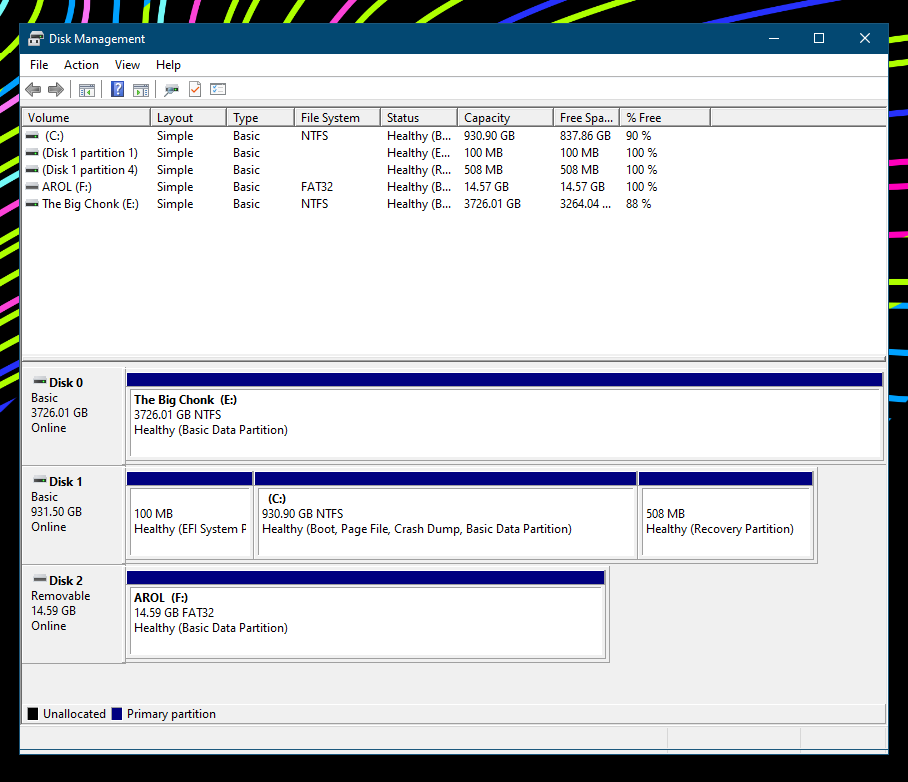
Como particionar uma unidade do armazenamento alocado existente no Windows
Se você deseja dividir sua unidade em duas e ter duas partições diferentes nela, isso também é algo que você pode fazer, mesmo se anteriormente alocou esse espaço em sua unidade. O processo para isso, entretanto, é um pouco mais complicado.
Primeiro, teremos que reduzir a partição já alocada. Isso tornará a partição da unidade atual menor e não alocará algum espaço para a outra partição no processo.
Para fazer isso, vá até a ferramenta de gerenciamento de disco confiável, clique com o botão direito do mouse na unidade e clique em Diminuir volume . Em seguida, você terá que reduzir o volume o suficiente, dependendo do tamanho que você deseja que a segunda partição tenha.
Se, por exemplo, eu tenho uma unidade de 4 TB e quero dividi-la em dois volumes de 2 TB diferentes, eu simplesmente reduziria o volume atual para 2 TB.
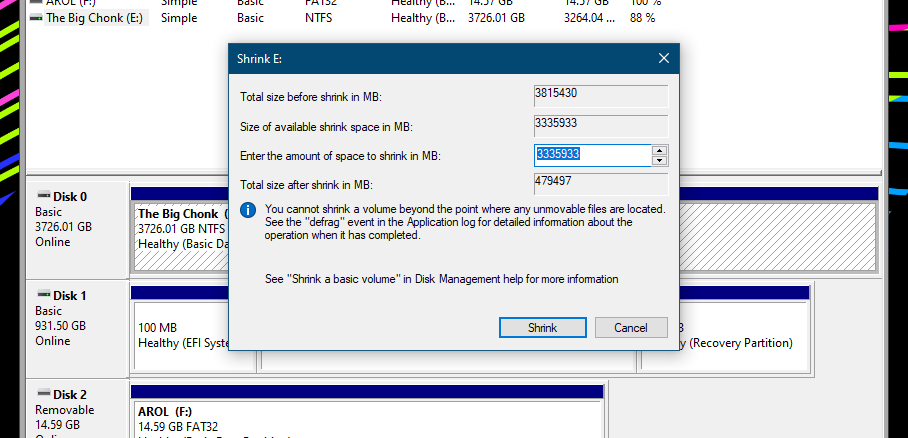
A caixa de diálogo fornece números em megabytes, não gigabytes, portanto, certifique-se de levar isso em consideração ao fazer o cálculo. 1 GB equivale a 1.000 MB, enquanto 1 TB equivale a 1.000.000 MB. Assim que tiver uma figura aproximada, você pode reduzir o volume para o tamanho que desejar, colocando a quantidade de espaço que deseja remover do volume.
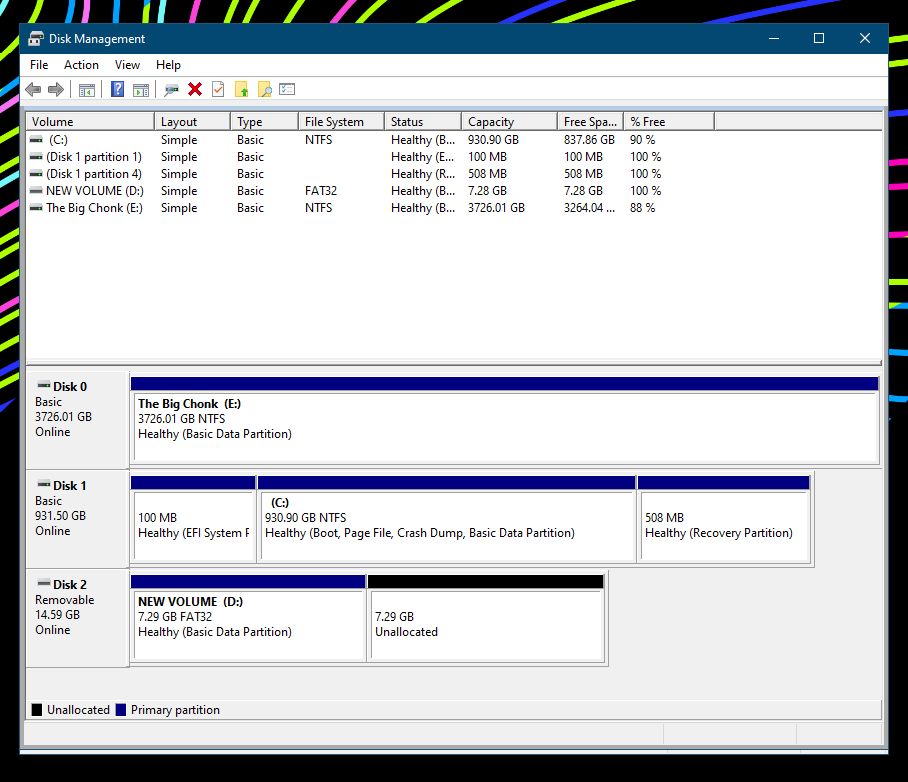
Depois de formatar a unidade, você verá um pedaço de "espaço não alocado" próximo ao seu volume. Este é o espaço que você usará para sua nova partição. Siga as etapas mencionadas acima para particionar uma unidade do armazenamento não alocado a fim de criar uma nova partição a partir desse espaço recém-não alocado, e você está pronto para prosseguir.
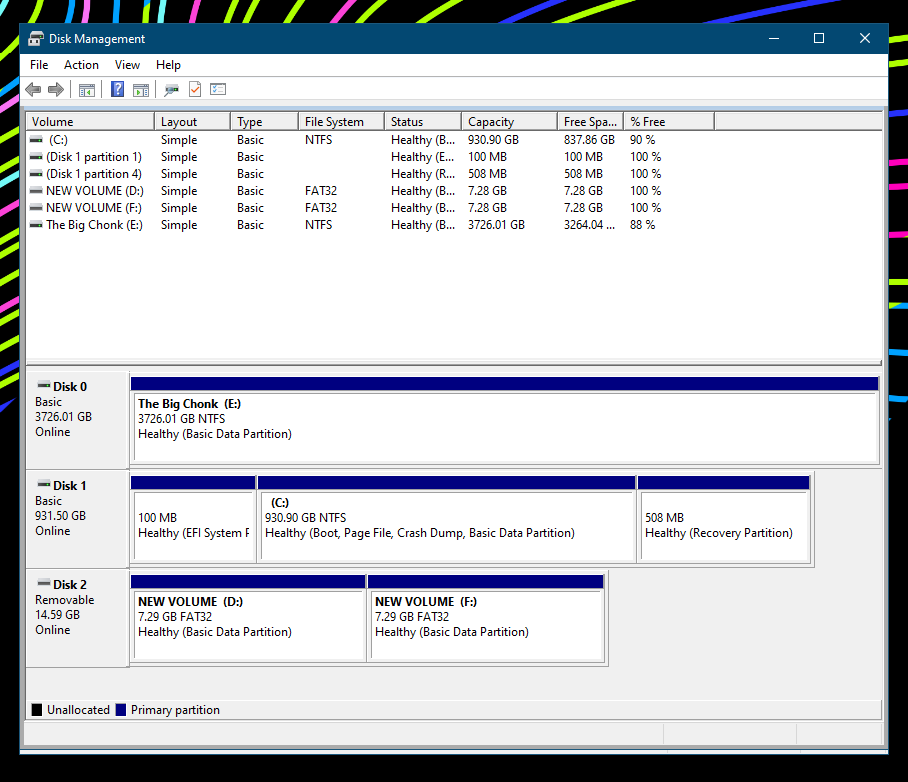
Por que eu desejaria particionar minha unidade?
Existem muitos cenários em que saber como particionar unidades pode ser útil, e também há muitos prós e contras . Como mencionamos acima, obter um novo disco rígido ou unidade de estado sólido e configurá-lo em seu computador requer que você particione sua unidade antes de realmente usá-la.
Isso ocorre porque todas essas unidades são enviadas com espaço não alocado em vez de vir pré-particionado, já que eles esperam que você mesmo configure sua unidade (visto que você precisa instalá-los dentro de seu computador de qualquer maneira) ou instale um sistema operacional nele (o instalador do Windows pode fazer este processo durante a configuração).
Os pen drives, por outro lado, geralmente vêm pré-particionados, já que você pode simplesmente retirá-los da embalagem, conectá-los ao PC e transferir os arquivos imediatamente, pois o foco é a simplicidade.
Outra razão pela qual você pode querer particionar sua unidade é que você pode querer duas ou mais partições dentro de uma única unidade. As razões para fazer isso podem variar. Múltiplas partições podem permitir que você execute vários sistemas operacionais: você pode inicializar duas vezes o Windows 10 e uma distribuição do Linux para ter o melhor dos dois mundos ou pode inicializar duas vezes diferentes instalações do Windows.
Outro motivo pode ser organizar melhor seus dados. O particionamento fornece, efetivamente, vários volumes lógicos e, como resultado, você será capaz de organizar seus dados em cada partição de uma maneira muito mais limpa. Você pode escolher utilizar um para os arquivos essenciais do seu sistema operacional, um para os seus dados pessoais e um para o seu trabalho, e assim por diante. Você também pode escolher usar uma partição para backups de dados, embora, para esse último, você provavelmente queira uma nova unidade separada.
Vamos começar o particionamento
Mesmo que você não goste de ter várias partições em sua unidade, todos nós precisamos estar pelo menos um pouco familiarizados com o conceito de particionamento, já que provavelmente precisaremos fazê-lo em algum momento. Se você estiver configurando sua unidade pela primeira vez ou se tiver outros usos para ela, agora você tem as ferramentas e o conhecimento de que precisa.

